iPhone7・7 Plusの最新情報
- 1.iPhone7発売日
- 2.iPhone7デザイン
- 3.iPhone7のカラー
- 4.iPhone7画像
- 5.iPhone7スペック
- 6.iPhone7値段
- 7.iPhone7新機能
- 8.iPhone7ワイヤレス充電
- 9.iPhone7イヤホン
- 10.iPhone7予約
バックアップ復元
Oct 20,2016 • Filed to: LINEバックアップ復元 • Proven solutions
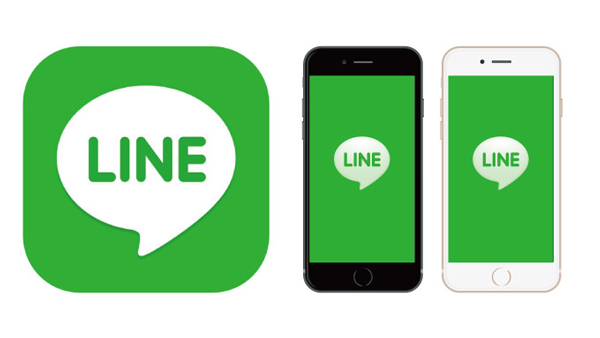
iPhone7に機種変更したんですが、今まで使っているスマホのLINEアプリのデータをどうすればiPhone7に引継ぎすることができますか。
今やSNSの一つとしてLINEをダウンロードしている人は日本国内だけに留まらず世界中に広まっています。
その魅力は通話やメールが基本無料のアプリであるという点です。
また、相手がメッセージを確認したかが分かる“既読”といった表示が出るのもいいと思います。
iPhone7/7 Plusは現行、Apple社から発売されているモデルでは、最新のモデルとなります。キャリアではAU・ソフトバンク・ドコモの3社が発売をしています。iPhone7に機種変更した後、LINEアプリを新しいiPhone7/7 Plusに引継ぎしたい方に、iPhone7/7 PlusにLINEを引継ぎする2つの方法を紹介します。
新機能を備えたiPhone 7へ機種変更を検討されている人も少なくはないと思います。
変更前のモデルに保存していた連絡先・動画や画像も次のモデルに移行を実施しますが、通話やメールが行えるアプリのLINEを利用していれば、必然的に機種変更時はLINEのデータも引き継ぎ処理を行う必要があります。
引き継ぎ処理を、もし行わないとしたら折角購入したスタンプなども新しいiPhoneに移行ができなくなりますので注意が必要です。
また、通常の引継ぎ処理を行ってもLINEのトーク履歴までは引き継ぎは出来ません。
普通にLINEの引き継ぎを行っても残念ながらトーク履歴は全て消えてしまいます。
トーク履歴も旧モデルから引き継ぎたい場合は、iTunesで暗号化を行ないバックアップしておく必要があります。
PCでiTunesを使用してバックアップをする場合は「iPhoneのバックアップを暗号化」にチェックを入れておきます。
iTunesを使用したLINEのトーク履歴復元は以下の手順となります。
①機種変更前のiPhoneでメールアドレスを登録する。
②iTunesとiOSを最新バージョンにアップグレードします。
③機種変更前のiPhoneをPCに接続してバックアップデータを取ります。
「iPhoneのバックアップを暗号化」にチェックを入れます。
④機種変更前のiPhoneで2段階認証をオンにします。
電話番号が変更後変わる場合や、SIM(電話番号が登録されています)が入っていない場合、Facebook認証などでLINEを利用していた場合などは、2段階認証が必ず必要となります。
⑤変更をするiPhoneにバックアップデータを復元する。
LINEアカウントを引き継がせるiPhoneをPCに接続し、iTunesに接続したiPhoneが認識されたら「バックアップから復元」を選択します。
⑥機種変更したiPhone7のLINEで本人確認等の設定を行います。
これで機種変更のモデルに同じ状態のLINE情報が復元されます。
「Dr.Fone for iOS」のソフトは使用しているPCのOSがWindowsでもMacでも、それぞれに対応した専用品をご用意していますので安心してご利用いただけます。フリーのソフトもダウンロード可能となっています。
iPhone7へLINEを引継ぎできる以外にも幅広い機能が使用可能です。
以下にその他の機能を記載します。
•iTunesバックアップから復元:iTunesバックアップファイルやiCloudバックアップファイルからデータを復元できます。
•iPhoneバックアップ:iPhone・iPad・iPod Touch上のデータをパソコンにバックアップし保存、Viber・Kik・WhatsAppアプリデータのバックアップ・復元もできます。
•iPhoneリンゴループ復元:iPhoneの画面にひたすらリンゴマーク(Appleロゴ)が表示され、リンゴマークが繰り返し表示され正常に起動が出来ない問題を修復します。
次はiPhone7へLINEの引継ぎ手順を紹介します。
Dr.Fone for iOSをPCにダウンロード&インストールします。画面の「ツールボックス」、「LINEバックアップ復元」機能を選択します。
変更前のiPhoneをPCに接続し、「バックアップ」をクリックします。すると、LINEのトーク、画像、ビデオ、スタンプなど全てをバックアップします。
この作業により無事に変更前のモデルから変更後のiPhone7へのLINE移行も簡単にできます。初めて移行をする人にも安心できるソフトです。「Dr.Fone for iOS」を利用してみましょう。
Editor
コメント(0)